EXCEL讲义(完整资料).doc
- 格式:doc
- 大小:86.50 KB
- 文档页数:16

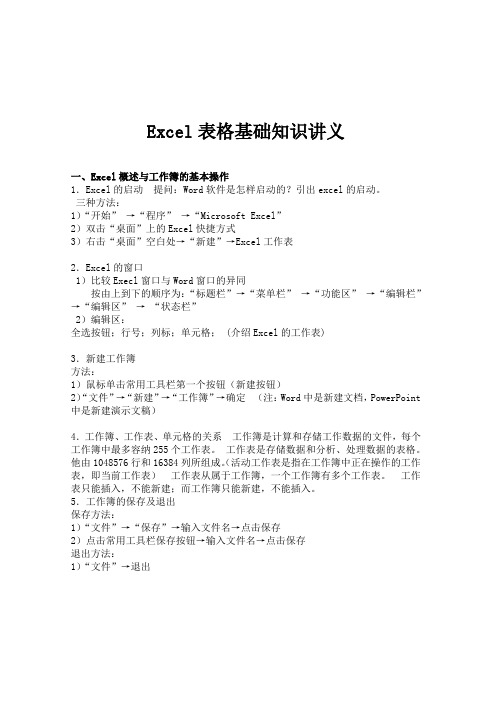
Excel表格基础知识讲义一、Excel概述与工作簿的基本操作1.Excel的启动提问:Word软件是怎样启动的?引出excel的启动。
三种方法:1)“开始”→“程序”→“Microsoft Excel”2)双击“桌面”上的Excel快捷方式3)右击“桌面”空白处→“新建”→Excel工作表2.Excel的窗口1)比较Execl窗口与Word窗口的异同按由上到下的顺序为:“标题栏”→“菜单栏”→“功能区”→“编辑栏”→“编辑区”→“状态栏”2)编辑区:全选按钮;行号;列标;单元格; (介绍Excel的工作表)3.新建工作簿方法:1)鼠标单击常用工具栏第一个按钮(新建按钮)2)“文件”→“新建”→“工作簿”→确定(注:Word中是新建文档,PowerPoint 中是新建演示文稿)4.工作簿、工作表、单元格的关系工作簿是计算和存储工作数据的文件,每个工作簿中最多容纳255个工作表。
工作表是存储数据和分析、处理数据的表格。
(活动工作表是指在工作簿中正在操作的工作他由1048576行和16384列所组成。
表,即当前工作表)工作表从属于工作簿,一个工作簿有多个工作表。
工作表只能插入,不能新建;而工作簿只能新建,不能插入。
5.工作簿的保存及退出保存方法:1)“文件”→“保存”→输入文件名→点击保存2)点击常用工具栏保存按钮→输入文件名→点击保存退出方法:1)“文件”→退出2)点击窗口“X”(关闭按钮)即可6.打开工作簿方法:1)“文件”→“打开”→选择路径及文件 2)点击常用工具栏打开按钮→选择文件名→点击打开二、工作表的基本操作右键工作表标识,如下图所示:通过弹出的菜单来讲解:工作表的增加、删除、重命名、移动或复制演示并布置任务三、单元格的基本操作讲解:单元格的引用:C2,A1:B2演示:选择单元格选择单元格后右键:插入与删除单元格、行和列合并单元格,功能区按钮,如下图所示:四、数据编辑输入文本输入数值输入日期选中单元格后右键,选择“设置单元格格式”菜单:演示讲解:自动填充,数据的复制和移动演示并布置任务五、工作表格式化字格式的编辑:与word一样,简单带过改变行高列高:功能区菜单“格式”的下拉菜单中边框的编辑、单元格填充色:单元格右键菜单中选“设置单元格格式”添加背景图片:菜单栏“页面布局”中的“背景”按钮演示并布置任务。
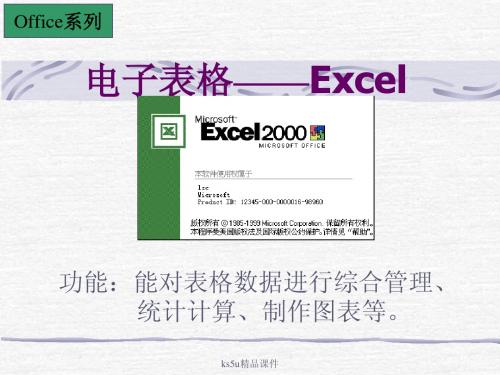

EXCEL讲义第一课:EXCEL的基本操作 (1)第二课:表格格式的安排 (4)第三课:数据的保护与共享 (5)第四课:图表 (7)第五课:公式、名称和函数的使用 (8)第六章:合并计算 (10)第七章:管理数据 (12)第八章:数据透视表 (14)第一课:EXCEL的基本操作1软件简介:EXCEL是美国微软公司生产的OFFICE(办公)软件套装中的一个专用于制作数据运算表格的一个软件。
2软件的启动:2.1桌面上的“EXCEL”图标,双击启动。
2.2“开始”/“程序”/“EXCEL”。
2.3打开“运行”输入“EXCEL”。
3工作簿的基本操作:一个新打开的工作簿有默认的三个工作表,它们分别是以“Sheet 1”“Sheet 2”“Sheet 3”为名。
如果想更改默认的新建工作表数目,请在“工具”/“选项”里“常规”里的“新工作簿内的工作表数”中输入所需要的数目。
一般一个工作表中最大的行数为“65536”行,最大的列数为“256 列”。
3.1重命名工作表:3.1.1双击工作表的标签,这时会看到名字以“反白”的形式显示,输入新的名字,回车即可。
3.1.2在工作表的标签上击右键,选择“重命名”,输入新的名字,回车即可。
3.2插入工作表:一个工作簿最多可以拥有255个工作表。
3.2.1选择“插入”/“工作表”。
3.2.2选择“工作表”标签,击右键,选择“插入”。
如果想一次性插入多个“工作表”,请在插入前按Shift或Ctrl键,选择多个工作表。
3.3插入基于模板的工作表:选择“工作表”标签,击右键,选择“插入”。
在弹出的对话框中,选择“电子方案表格”,选择一种方案,单击插入。
3.4删除工作表:3.4.1选择要删除的“工作表”标签,选择“编辑”/“删除工作表”的命令。
3.4.2在“工作表”标签上击右键,选择“删除”。
3.5移动工作表:3.5.1选择要移动的工作表标签,将工作表的标签拖至其它位置即可。
3.5.2选择工作表标签,选择“编辑”/“移动或者复制工作表”的命令。
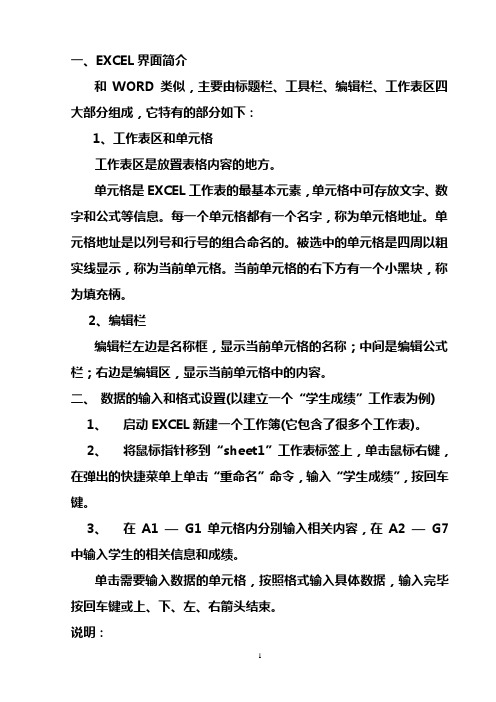
一、EXCEL界面简介和WORD类似,主要由标题栏、工具栏、编辑栏、工作表区四大部分组成,它特有的部分如下:1、工作表区和单元格工作表区是放置表格内容的地方。
单元格是EXCEL工作表的最基本元素,单元格中可存放文字、数字和公式等信息。
每一个单元格都有一个名字,称为单元格地址。
单元格地址是以列号和行号的组合命名的。
被选中的单元格是四周以粗实线显示,称为当前单元格。
当前单元格的右下方有一个小黑块,称为填充柄。
2、编辑栏编辑栏左边是名称框,显示当前单元格的名称;中间是编辑公式栏;右边是编辑区,显示当前单元格中的内容。
二、数据的输入和格式设置(以建立一个“学生成绩”工作表为例)1、启动EXCEL新建一个工作簿(它包含了很多个工作表)。
2、将鼠标指针移到“sheet1”工作表标签上,单击鼠标右键,在弹出的快捷菜单上单击“重命名”命令,输入“学生成绩”,按回车键。
3、在A1 — G1单元格内分别输入相关内容,在A2 — G7中输入学生的相关信息和成绩。
单击需要输入数据的单元格,按照格式输入具体数据,输入完毕按回车键或上、下、左、右箭头结束。
说明:1)相同的文本可以利用填充柄来快速输入。
方法是将鼠标移到选定单元格右下方(即填充柄处),待鼠标指针变为黑色实心加号时向下拖动鼠标至目标单元格,松开鼠标即可。
2)自定义格式。
比如我们在输入学号是要求学号内容是以“001”“002”等格式显示。
而在EXCEL中输入“001”时,被认为是“数字”,自动把“001”变成“1”。
为保持原来的格式,需先设置单元格的显示格式。
方法是:①选中需要定义格式的列;②执行“格式”菜单中的“单元格”命令;③在“数字”选项卡中,选定“分类”列表框中的“文本”,单击“确定”。
再比如日期格式的定义。
选择需要定义格式的列,执行“格式→单元格”命令。
在“数字”选项卡中,选定“分类”列表框中的“日期”,在“类型”列表框中选择需要的日期格式,单击“确定”。

Excel培训资料-文档资料Excel 培训资料文档资料一、Excel 界面介绍打开 Excel 软件,首先映入眼帘的是其简洁明了的界面。
界面主要由菜单栏、工具栏、名称框、编辑栏、工作表区域和状态栏等部分组成。
菜单栏包含了各种操作命令,如文件、编辑、视图、插入、格式等。
通过点击不同的菜单选项,可以执行相应的功能。
工具栏则提供了一些常用命令的快捷按钮,方便用户快速操作。
例如,保存、撤销、恢复、打印等。
名称框用于显示当前单元格或单元格区域的名称。
编辑栏用于输入和编辑单元格中的数据和公式。
工作表区域是我们进行数据输入和处理的主要区域,可以通过滚动条查看不同的部分。
状态栏显示当前工作表的状态信息,如是否处于就绪状态、是否启用了筛选等。
二、数据输入与编辑1、数据类型Excel 支持多种数据类型,包括文本、数值、日期、时间等。
在输入数据时,Excel 会根据输入的内容自动判断数据类型。
文本型数据通常用于输入姓名、地址等字符串信息。
数值型数据可以用于输入整数、小数等数字。
日期和时间型数据则需要按照特定的格式输入,如“yyyymmdd”或“hh:mm:ss”。
2、数据输入在单元格中直接输入数据即可。
如果需要输入多行数据,可以使用“Alt +Enter”组合键换行。
3、数据编辑如果需要修改已输入的数据,可以直接在单元格中进行编辑。
也可以通过双击单元格进入编辑状态。
三、单元格格式设置1、数字格式通过设置数字格式,可以改变数值的显示方式,如货币格式、百分比格式、小数位数等。
2、对齐方式可以设置单元格中数据的水平对齐和垂直对齐方式,如左对齐、居中对齐、右对齐等。
3、字体和字号可以选择不同的字体和字号来美化数据的显示。
4、边框和底纹为单元格添加边框和底纹,可以使数据更加清晰易读。
四、公式与函数1、公式的基本概念公式是以“=”开头,由运算符、单元格引用和函数组成的表达式。
通过公式,可以对数据进行计算和处理。
2、常用运算符包括算术运算符(+、、、/)、比较运算符(=、>、<、>=、<=、<>)和文本运算符(&)等。
第七章电子表格软件EXCEL软件功能介绍:能够方便地制作出各种电子表格,同时也经引用公式对表格中的数据进行复杂的运算,并将结果用各种统计图表的形式出来。
它被广泛应用于进行各大公司管理和财务领域。
第一节 EXCEL2000的基本操作一、E XCEL2000的启动和退出:1、启动:①开始→程序→Microsoft Excel ②双击桌面快捷图标③找到源程序(Excel.exe)④开始→运行中直接键入Excel回车即可2、退出:①单击“×”(关闭按钮)②单击文件菜单→退出③ALT+F4 ④Ctrl+Alt+Dlete:当程序出错时,强行关闭二、窗口组成:工作表标签、行号、列标、标签滚动按钮、垂直和水平滚动条三、基础知识:1、工作簿:Excel制作的文件称为工作簿,它的扩展名为“.Xls”。
工作簿是运算和存储数据的文件,由工作表组成(默认三个工作表)。
一个工作簿最多可以包含:255个工作表。
2、工作表:工作表是由行和列组成的一张表格。
最多包含:65536个行,256列。
行号用数字表示,列号用字母表示。
每张工作表都有工作表标签,默认为Sheet1,Sheet2。
3、单元格:是组成工作表的一个矩形区域,是由列和行相交的一个存储单元;每一个单元格都有地址;单元格的地址是由列号和行号组成,单元格的地址有绝对地址,相对地址,混合地址之分。
相对地址由列号和行号直接组成;绝对地址在列号和行号前加“$”符号;混合地址是由绝对地址和相对地址混合组成。
每一个单元格的地址都是唯一的。
四、E XCEL2000的文件的基本操作:1、建立工作薄:①文件菜单→新建命令②常用工具栏中的新建按钮③通过快捷键:Ctrl+N2、保存工作薄:①文件→保存命令②常用工具栏中的保存按钮③通过快捷键:Ctrl+S3、打开工作薄:①文件→打开②常用工具栏中的打开按钮③通过快捷键:Ctrl+O4、关闭工件薄:①文件→关闭②Alt+F4五、工作表的基础操作:1、删除工作表:①选定工作表→编辑→删除工作表②选定工作表→右击工作表标签→删除2、插入工作表:①选定工作表标签→插入→工作表②右击→插入→工作表3、移动工作表:用鼠标直接拖动到想出现的位置4、给工作表改名:①双击工作表标签②对工作表右击→重命名③选中工作表→格式→工作表→重命名1、隐藏工作表:选中工作表→格式→工作表→隐藏显示隐藏的工作表:格式→工作表→取消隐藏第二节 EXCEL2000的编辑基础一、单元格的操作1、选中一个单元格:(1)直接在单元格上单击 (2)在名称框中输入单元格的地址。
学习-----好资料excel2003 第一讲打印本页 (9)一、初识中文版excel2003 (9)学习内容 (9)1.excel2003的启动和退出 (9)启动excel2003 (9)退出excel2003 (9)2.excel2003界面 (9)标题栏 (9)菜单栏 (9)工具栏 (9)名称框和编辑栏 (9)工作表编辑区 (10)工作表标签 (10)水平和垂直滚动条 (10)状态栏 (10)任务窗格 (10)二、使用excel2003命令 (10)学习内容 (10)1.excel2003菜单栏 (10)2.excel2003工具栏 (10)添加和隐藏工具栏 (10)添加和删除工具按钮 (11)3.任务窗格 (11)三、工作簿的基本操作 (11)学习内容 (11)1.新建工作簿 (11)2.保存工作簿 (11)保存未命名的工作簿 (11)保存曾经编辑过的工作簿 (11)自动保存 (12)3.关闭工作簿 (12)4.打开工作簿 (12)5.保护工作簿 (12)6.工作簿之间进行切换 (12)excel2003 第二讲打印本页 (13)一、工作表的基本操作 (13)学习内容 (13)1.选择工作表 (13)2.改变工作表的默认个数 (13)3.添加工作表 (13)4.删除工作表 (14)5.移动和复制工作表 (14)更多精品文档学习-----好资料在同一个工作簿中移动工作表 (14)移动工作表至其他的工作簿 (14)在同一个工作簿中复制工作表 (14)复制工作表至其他的工作簿 (14)6.重命名工作表 (14)二、单元格的操作 (15)学习内容 (15)1.确定单元格 (15)2.选择单元格 (15)3.选择单元格区域 (15)选择相邻的单元格区域 (15)选择不相邻的单元格区域 (16)选定单元格中的行与列 (16)选定整张工作表 (16)三、数据的输入 (16)学习内容 (16)1.输入文本、数字、日期及时间 (16)输入文本 (16)输入数字 (16)输入日期和时间 (16)同时在多个单元格中输入相同的数据 (17)同时在多张工作表中输入相同的数据 (17)在其他工作表中输入相同的数据 (17)2.记忆输入 (17)3.连续填充 (17)填充相同数据 (17)等差数列填充 (17)等比数列填充 (18)excel2003 第三讲打印本页 (18)一、在”学生档案”空文档中输入内容 (18)二、建立学生成绩统计表 (18)三、单元格的编辑 (19)学习内容 (19)1.撤消和恢复 (19)2.编辑单元格数据 (19)3.移动单元格数据 (20)运用鼠标移动单元格数据 (20)运用命令移动单元格数据 (20)在目标单元格中添加移动的数据 (20)在现有的单元格之间插入移动的数据 (20)4.复制单元格数据 (20)使用【选择性粘贴】复制单元格数据 (20)更多精品文档学习-----好资料【选择性粘贴】对话框 (21)Office剪贴板 (21)5.查找和替换单元格内容 (21)查找文本和数字 (21)替换文本和数字 (22)excel2003 第四讲打印本页 (22)一、添加批注 (22)1.添加单元格批注 (22)2.编辑单元格批注 (22)3.复制单元格批注 (23)4.隐藏或显示单元格批注 (23)5.删除单元格批注 (23)6.设置批注格式 (23)上机实践—给单元格添加批注 (24)二、工作表的编辑 (24)学习内容 (24)1.移动单元格、行或列 (24)2.插入单元格、行或列 (24)3.删除单元格、行或列 (25)4.改变列宽和行高 (25)调整列宽 (25)调整行高 (25)5.藏、显示行、列以及网格线 (26)隐藏、显示行、列 (26)隐藏、显示网格线 (26)6.合并单元格 (26)7.视图的切换 (26)8.拆分、冻结窗格 (26)拆分窗口 (26)冻结窗口 (27)9.新建和重排窗口 (27)查看同一个工作簿中的不同工作表 (27)查看不同工作簿中的工作表 (27)10.并排比较 (27)11.保护工作表 (27)保护单元格及单元格区域 (27)保护工作表 (28)excel2003 第五讲打印本页 (28)绘制“图书销售信息一览表” (28)一、设置单元格内容格式 (29)学习内容 (29)1.置文体格式 (29)更多精品文档学习-----好资料运用【格式】工具栏设置文本格式 (29)运用菜单中的命令设置文本格式 (29)2.设置数学模式 (30)3.设置单元格内容的对齐和方向 (30)设置单元格内容的对齐方式 (30)设置单元格内容的方向 (30)二、设置边框、图案及背景 (31)学习内容 (31)1.设置边框 (31)2.设置图案及颜色 (31)excel2003 第六讲打印本页 (32)一、工作表其他格式命令的应用 (32)学习内容 (32)1.格式的复制 (32)2.条件格式的设置 (33)3.拼音的设置 (33)编辑拼音 (33)设置拼音格式 (33)4.格式的清除 (33)二、样式和模板 (35)学习内容 (35)1.应用【自动套用格式】命令 (35)2.应用样式 (35)创建样式 (35)修改和删除样式 (35)合并样式 (35)3.应用模板 (36)创建模板 (36)选用模板 (36)excel2003 第七讲打印本页 (37)一、图形 (37)学习内容 (37)1.图形的定义 (37)2.【绘图】工具栏 (37)3.添加自选图形 (37)4.对图形进行编辑 (39)选择图形 (39)图形的叠放次序 (39)图形的缩放 (39)移动图形 (39)图形的对齐 (40)旋转图形对象 (40)更多精品文档学习-----好资料翻转图形对象 (40)改变规则自选图形的形状 (40)5.设置自选图形格式 (41)设置线条样式及颜色 (41)对图形对象填充颜色 (41)设置图形的大小 (41)添加阴影及三维效果 (41)更改阴影颜色和三维效果颜色 (41)在图形中添加文字 (41)excel2003 第八讲打印本页 (42)绘制流程图 (42)1.图片的定义 (43)2.插入图片及剪贴画 (43)插入图片 (43)插入剪贴画 (43)【图片】工具栏 (43)3.插入艺术字 (43)4.插入组织结构图 (44)5.插入文本框 (44)6.插入数码设备中的图片 (45)7.从单元格、图表或对象中创建图片 (45)绘制报价单 (45)excel2003 第九讲打印本页 (47)一、创建图表 (47)学习内容 (47)1.图表类型 (47)2.创建图表 (48)使用【图表】工具栏创建图表 (48)使用图表向导创建图表 (48)运用图表向导在工作表中插入图表 (49)二、图表的操作 (49)学习内容 (49)1.移动图表位置 (49)2.调整图表大小 (49)3.更改图表类型 (49)4.在图表中修改、添加、删除数据系列 (50)修改数据系列 (50)添加数据 (50)删除数据系列 (50)5.设置图表选项 (50)6.应用趋势线 (50)添加趋势线 (50)更多精品文档学习-----好资料修改趋势线 (51)删除趋势线 (51)excel2003 第十讲打印本页 (51)一、格式化图表 (51)学习内容 (51)1.设置图表区格式 (51)2.设置绘图区格式 (51)3.编辑图表标题和坐标轴标题 (51)4.设置坐标轴格式 (52)5.设置图例格式 (52)二、单元格引用 (53)学习内容 (53)1.引用的概念 (53)2.引用样式 (53)3.相对引用和绝对引用 (53)相对引用 (53)绝对引用 (53)混合引用 (53)4.三维引用样式 (53)5.循环引用 (54)excel2003 第十一讲打印本页 (54)一、创建公式 (54)学习内容 (54)1.公式和函数 (54)公式 (54)函数 (54)2.运算符 (54)算术运算符 (54)比较运算符 (55)文本连接运算符 (55)引用运算符 (55)3.公式中的运算顺序 (55)4.输入公式和函数 (55)输入公式 (55)输入函数 (55)5.数组公式的应用 (55)6.编辑公式和函数 (56)修改公式和函数 (56)移动公式和函数 (56)复制公式或函数 (56)隐藏公式或函数 (56)7.更正公式 (56)更多精品文档学习-----好资料监视窗口 (56)公式错误检查 (57)公式审核工具栏 (57)公式求值 (57)函数应用实例 (57)二、创建链接 (58)学习内容 (58)1.链接的含义 (58)2.链接的作用 (58)3.链接的外观 (58)4.在同一工作簿或工作表中创建单元格之间的链接 (58)5.在不同工作簿的单元格之间创建链接 (59)6.在不同工作簿或相同工作簿的单元格之间创建引用 (59)7.查看链接源文件 (59)excel2003 第十二讲打印本页 (61)一、数据库 (61)学习内容 (61)1.输入和编辑记录 (61)使用记录单输入数据 (61)使用记录单编辑记录 (61)在记录单中使用条件格式 (61)2.数据的排序 (62)默认排序次序 (62)按列进行排序 (62)按行进行排序 (62)3.筛选数据 (62)自动筛选 (62)自定义筛选 (62)高级筛选 (63)4.分类汇总数据 (63)5.应用列表 (63)二、数据透视表和数据透视图 (64)学习内容 (64)1.创建数据透视表 (64)2.编辑数据透视表 (65)重新设置字段 (65)设置字段的汇总方式 (65)3.设置数据透视表格式 (65)4.创建数据透视图 (65)通过【向导】创建数据透视图 (65)excel2003 第十三讲打印本页 (66)一、共享工作簿 (66)更多精品文档学习-----好资料学习内容 (66)1.创建共享工作簿 (66)打开要共享的工作簿。
【最新整理,下载后即可编辑】EXCEL讲义前言EXCEL简介(略)注意与WORD在表格处理上的区别第一章EXCEL基础操作一、启动和退出EXCEL1、启动EXCEL方法一:开始菜单方法二:桌面EXCEL图标方法三:直接双击EXCEL文件(.xls)2、退出EXCEL方法一:单击EXCEL标题栏右端的关闭按钮(注意关闭当前文档与关闭EXCEL的区别)方法二:点击菜单文件→退出方法三:快捷键alt + F4★小技巧:快速关闭所有打开的Excel文件按住“Shift”键不放,然后用鼠标单击“文件”菜单,此时“文件”菜单下的“关闭”命令就变为“关闭所有文件”命令。
选择此命令后,Excel就会根据打开的Excel文件的新建和修改状态弹出相应的消息框。
二、EXCEL工作界面✧标题栏✧菜单栏✧工具栏✧编辑栏和名称框✧工作表编辑区(单元格)工作表的基本单位是单元格,其名称由列标和行号组成,列标在前,行号在后。
行号由1,2,3……组成,共65536行,列标由A,B,C……组成,共256列单击某个单元格,其框线变成粗黑线,则该单元格称为当前单元格或活动单元格,当前单元格的地址(名称)显示在名称框中,而内容显示在当前单元格和编辑栏中★小技巧:如何去掉网格线执行菜单工具→选项→视图,找到“网格线”,取消选择即可网格线一般情况下在打印时是不会打印出来的,要想打印出来,可执行菜单文件→页面设置→工作表,将“网格线”打上对勾即可✧滚动条✧工作表标签✧状态栏用于显示当前命令或操作的有关信息,如在为单元格输入数据时,状态栏显示“输入”,完成输入后,状态栏显示“就绪”注意:要区分工作簿与工作表工作簿是一个EXCEL文件(扩展名为XLS),其中可以包含一个或多个工作表。
一个新的工作簿默认有3个工作表,分别命名为sheet1、sheet2、sheet3。
(工作表的默认数可以改变,点击菜单工具→选项→常规→新工作簿内的工作表数,最多255个)工作表的标签名可以修改。
用户可以把多个内容相关的工作表放在一个工作簿中工作表就是一张表格,由含有数据的行和列组成,单击某个工作表标签,则该工作表就会成为当前工作表三、工作簿的操作1、新建工作簿方法一:每次启动EXCEL,自动创建一个新工作簿方法二:单击常用工具栏的“新建“按钮方法三:点击菜单文件→新建(可以使用向导模板)方法四:快捷键ctrl+n2、保存工作簿方法一:单击常用工具栏的“保存“按钮方法二:点击菜单文件→保存方法三:快捷键ctrl+s注意:保存时可以加密、设置自动保存时间间隔3、打开工作簿方法一:双击要打开的XLS文件方法二:单击常用工具栏的“打开“按钮方法三:点击菜单文件→打开方法四:在文件菜单中单击最近使用过的文件(默认为4个)注意:EXCEL允许同时打开多个工作簿四、工作表的操作1、选定工作表选定单个工作表,单击相应的工作表标签选定多个相邻的工作表,单击第一个工作表标签,然后按住shift 键单击最后一个工作表标签选定多个非相邻工作表,单击第一个工作表标签,然后按住ctrl 键单击其他工作表标签2、插入工作表方法一:在工作表标签处右击鼠标,选“插入”方法二:执行菜单“插入/工作表”注意:均是在当前工作表之前插入如果要插入多张工作表,则同时选定与待插工作表相同数目的工作表标签,然后执行上面操作即可3、移动或复制工作表(1) 在同一工作簿中移动(或复制)工作表单击要移动(或复制)的工作表标签,沿着标签行拖动(或按住ctrl键)工作表标签到目标位置即可。
(2) 在不同工作簿间移动(或复制)工作表打开源工作簿和目标工作簿在源工作簿中要移动(或复制)的工作表标签处右击鼠标,选“移动(或复制)工作表”,出现“移动(或复制)工作表”对话框在“工作簿”处选目标工作簿,在“下列选定工作表之前”处选定在目标工作簿中的插入位置单击“确定”(若复制,则需选中“建立副本”)注意:在不同的工作簿之间移动或复制,两个工作簿必须都打开4、隐藏工作表执行菜单格式→工作表→隐藏取消隐藏:格式→工作表→取消隐藏5、保护工作表执行菜单工具→保护→保护工作表★小技巧:工作表保护的口令忘记了怎么办?如果你想使用一个保护了的工作表,但口令又忘记了,有办法吗?有。
选定工作表,选择“编辑”\“复制”、“粘贴”,将其拷贝到一个新的工作薄中(注意:一定要是新工作簿),即可超越工作表保护。
当然,提醒你最好不用这种方法盗用他人的工作表。
6、删除工作表方法一:在要删除的工作表标签处右击鼠标,选“删除”方法二:执行菜单编辑→删除工作表7、重命名工作表方法一:双击要改名的工作表标签,输入新名字即可方法二:右键单击,在快捷菜单中选“重命名”五、单元格的选择单元格区域指的是由多个相邻的单元格形成的矩形区域,其表示方法由该区域的左上角单元格名称、冒号和右下角单元格名称组成,如B2:F61、选定单个单元格直接单击2、选定连续的单元格区域方法一:用鼠标直接圈选方法二:单击要选定区域的左上角单元格,按住shift键,再单击要选定区域的右下角单元格(适合于面积区域选择)3、选定不连续的单元格区域按住ctrl键,使用鼠标拖动4、选定整行(列)单元格单击行号或列标即可。
沿行号或列标拖动鼠标,可选择相邻的多行或多列。
或先选定第一行(列),按住shift键,再选定最后一行(列)按住ctrl键再点击其它的行号或列标,可选择非相邻的多行或多列5、全选单元格单击“全表选择”框(工作表第0行第0列)第二章工作表的数据输入单元格是EXCEL工作簿的最小组成单位,在同一时刻,只有一个单元格为活动单元格,它的地址或名称将出现在名称框中。
EXCEL允许用户向单元格输入中、英文文本、数字或公式与函数。
在输入或编辑时当前活动单元格的内容同时显示在编辑栏中。
1、输入数据的步骤方法一:单击单元格,输入数据,按回车方法二:单击单元格,在编辑栏中输入,单击“√”确认方法三:双击单元格,出现插入点后再输入数据,按回车注意:后两种方法适合于修改数据时使用按回车后活动单元格自动移至下一行,若要改变方向,可点击工具→选项→编辑→方向进行调整★小技巧:如果要同时在多个单元格中输入相同的数据,可先选定这些单元格,然后输入数据,按ctrl+回车,即可向这些单元格同时输入相同的数据★小技巧:在单元格里输入回车,这时Enter键的功能不是在单元格内换行,而是在单元格间移动。
我们可以在要换行的地方单击鼠标,按ALT+ENTER 键来换行。
★小技巧:欧元符号€可以按住alt键,再按数字键区的0128即可。
2、输入文本数据文本在单元格内左对齐3、输入数字数据所有数字在单元格中右对齐应注意如下规则:✧位数较长时自动以科学记数法表示,如输入3410000时会自动显示3.41e+6✧可使用千位分隔符“,”✧分数应使用整数加分数的形式,以避免将输入的数字视作日期,如“1/2”应输入“0 1/2”✧若将数字做为文本是,则在其前加”‘“(必须为半角),如编号”0001”,应输入”‘0001”,身份证号”370102************”,应输入”‘370102************”4、输入日期和时间时间和日期在单元格内右对齐使用日期和时间时应注意如下规则:➢格式:使用“/”或“-”分隔日期,使用“:”分隔时间;若要在同一单元格中输入日期和时间,可用空格分隔。
如“2003-3-8 12:03:08”➢时间以24小时制显示,如果要以12小时制显示,则在时间后留一空格,再输入AM或PM(或A、P),表示上午或下午➢输入当天日期,按ctrl+;输入当时的时间,按ctrl+shift+;二、提高输入效率方案1、记忆式键入如果用户在单元格内重复键入前面单元格内容的前几个字符,EXCEL会猜测用户正在键入的重复信息并帮用户完成所输入的文字点击工具→选项→编辑,取消“记忆式键入”复选框的选择即可2、选择列表(按alt +↓快捷键)只要用鼠标右键单击某一列的一个空单元格,选择“选择列表”命令,在该单元格下面会出现这一列中已经输入的内容列表,可以从中选择一个,而不必再重输一遍了。
3、自动填充功能当相邻单元格要输入相同数据或按某种规律变化的数据时,可以用EXCEL的智能填充功能实现快速输入(1) 在一行或列中复制数据方法一:选定要复制数据的单元格,拖动单元格的填充柄至所有要填充的单元格,松开左键即可方法二:点击菜单编辑→填充(向下、向右、向上、向左)(2) 以序列数据填充某些特殊数据在相邻单元格中将按序列增长而非简单的复制,如星期、月份、季度,或有规律的数字(如1,2,3……等)。
操作步骤:1)在单元格中输入数据序列中的起始值(若为数字序列时,要输入前两个单元格的值,以说明序列的依据或步长,或者按ctrl拖动,可使数字以1递增),如“一月”、“1、7”2)选定该单元格或单元格区域3)拖动填充柄至目标单元格即可注意:✧向下、向右拖递增,向上、向左拖递减✧要指定序列类型,如等差或等比序列,可按住右键拖动填充柄至目标区域,松开时在快捷菜单中选择相应的命令即可。
日期数据拖动时以天为单位递增(按ctrl键则不递增) 三、数据有效性用户在输入数据前可以首先限定取值范围,在输错时系统可以自动提醒禁止用户输入错误的数据方法:选择目标单元格执行数据→有效数据,出现“数据有效性”对话框设置有效数据条件、输入信息提示、出错警告等四、批注给一些特殊数值或公式的单元格添加批注,能使用户更容易记忆、理解相应单元格的信息1、插入批注选中要加批注的单元格,执行菜单插入→批注2、查看批注将鼠标指针指向目标单元格,批注信息会自动显示3、编辑批注右键单击目标单元格,选“编辑批注”4、删除批注右键单击目标单元格,选“删除批注”第三章工作表的编辑一、移动与复制单元格数据方法一:拖动鼠标法选定要移动或复制的单元格区域将鼠标指针移动所选区域边线上,然后拖动(按ctrl键复制)到目标区域即可注意:在拖动时,同时按住shift键可进行插入式移动,按住ctrl+shift 键可进行插入式复制(此时在目标位置显示大“I”型光标)若拖到的目标单元格内有内容,则提示“是否替换目标单元格内容?”方法二:剪贴法菜单编辑→剪切、复制、粘贴常用工具栏剪切、复制、粘贴按钮Ctrl+c ctrl+x ctrl+v★小技巧:使用以上方法,将会移动或复制单元格的内容和格式,如果要分离它们,有选择的移动或复制,可以点击菜单编辑→选择性粘贴,进行相应指定★小技巧:选中某行数据复制,再点击菜单编辑→选择性粘贴,选“转置”,可实现行列转置★小技巧:利用选择性粘贴快速地批量修改数据假如有一份 Excel工作簿,里面有所有职工工资表。
现在想将所有职工的补贴增加50(元),当然你可以用公式进行计算,但除此之外还有更简单的批量修改的方法,即使用“选择性粘贴”功能:首先在某个空白单元格中输入50,选定此单元格,选择“编辑”\“复制”。